- 产品动态
- 产品介绍
- 新手指引
- 购买指南
- SDK 下载指引
- 产品功能体验
- 控制台指南
- 快速入门
- 基础功能开发指南
- 进阶功能开发指南
- 客户端 API
- 服务端 API
- 常见问题
- 服务协议
- 联系我们
- 词汇表
- GME 政策
- 产品动态
- 产品介绍
- 新手指引
- 购买指南
- SDK 下载指引
- 产品功能体验
- 控制台指南
- 快速入门
- 基础功能开发指南
- 进阶功能开发指南
- 客户端 API
- 服务端 API
- 常见问题
- 服务协议
- 联系我们
- 词汇表
- GME 政策
本文帮助您通过全量录制的方式快速接入 GME 服务端录制功能。
使用场景
GME 对实时语音流提供服务端录制能力,帮助开发者实现内容留存、内容管理、内容再生产等场景。全量录制:支持录制应用内全量语音房间按房间维度混流、按用户维度单流;自定义录制:支持录制用户指定房间按房间维度混流、按用户维度单流。录制后的音频文件将存储在您账号下的对象存储(COS)服务中。
注意:
使用 GME 服务端录制功能,录制过程将在 GME 产生录制服务费用。GME 国际站录制服务将从2023年4月1日起正式计费,详细计费信息将提前公示在 GME 购买指南。
录制后的文件将存储在您的腾讯云账号下的对象存储(COS)服务中,将会根据您的存储量、存储时长、访问频次等具体使用方式产生对象存储(COS)账单。详细计费信息请参考COS计费说明。
前提条件
已开通实时语音服务:可参见 服务开通指引。
已开通服务端录制服务:目前服务端录制功能针对白名单用户提供,请联系我们开通白名单。
已接入GME SDK:包括核心接口和实时语音接口的接入,详情可参见 Native SDK 快速接入、Unity SDK 快速接入、Unreal SDK 快速接入。
服务架构
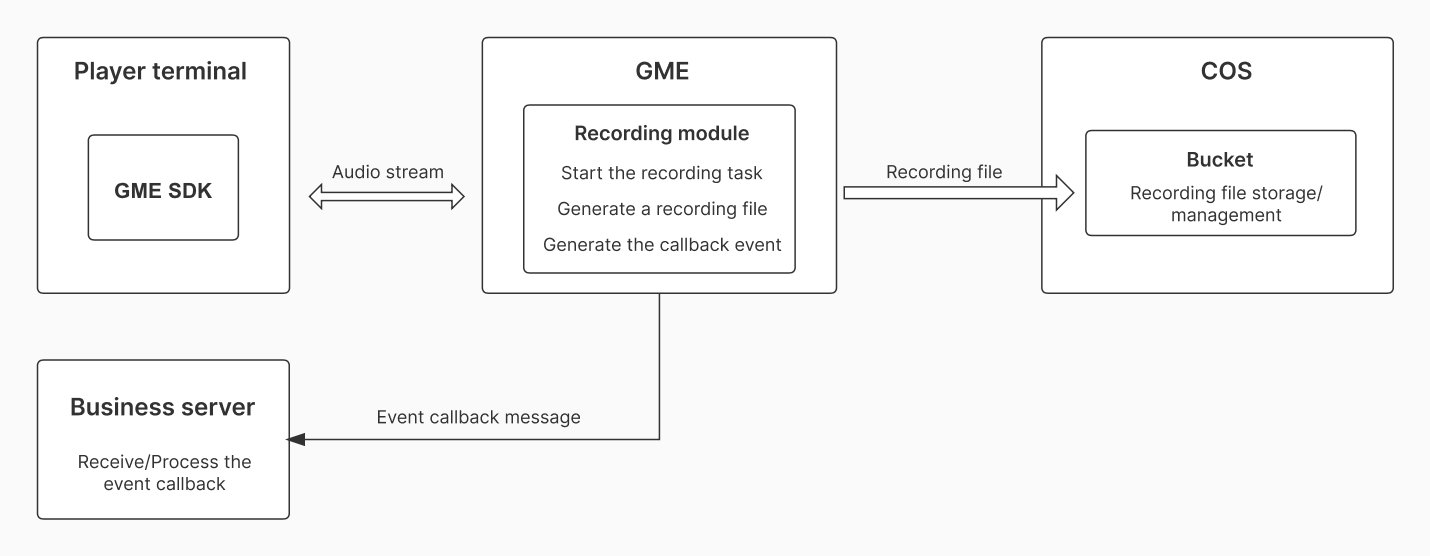
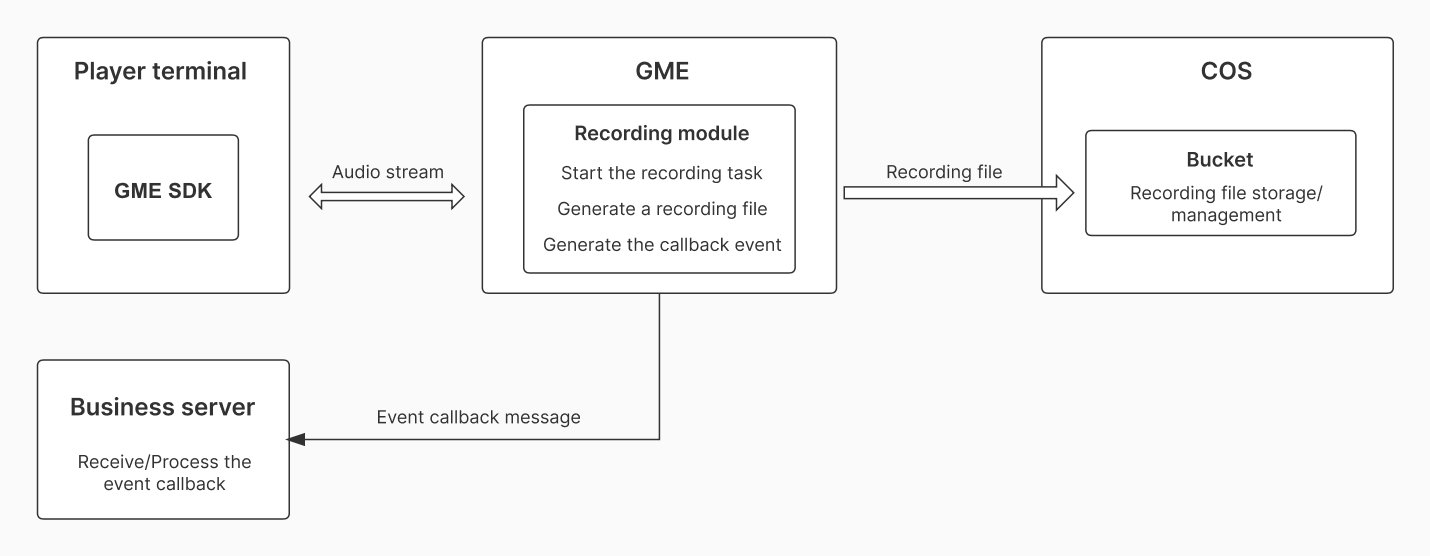
功能说明
1. 录制范围
开启全量录制,将对所有实时语音房间进行录制。您可以配置仅录制房间混流,或仅录制用户单流,或同时录制单流和混流。
2. 录制机制
录制任务启动机制
第一个用户进房后触发录制任务启动。
录制任务终止机制
最后一个用户退房后触发录制任务终止。
录制任务分片机制
当单个音频文件时长达到两个小时,将自动进行音频文件分片。
当用户关麦,用户单流录制音频将自动分片,用户开麦后启动新的分片。
若录制中的任务异常中断,任务自动重连后将启动新的分片。
录制任务事件通知机制
录制任务事件通过回调机制通知到您配置的回调地址。当发生这些事件时,您会收到回调通知:录制开始、录制停止、录制文件上传完成。
关于回调信息的详情,请参见 录制回调说明。
3. 存储位置
4. 录制文件格式
.mp3
5. 录制文件命名规则
用户单流录制文件:
bizid_roomid_userid/${任务开始时间}_${id}_audio.mp3。房间混流录制文件:
bizid_roomid/${taskid} _${任务开始时间} _${id}_audio.mp3。bizid:GME 应用 ID。可在 GME 控制台 获取。
roomid:语音房间 ID。是您在使用实时语音服务时定义并传入至 GME SDK。
userid:玩家 ID。是您在使用实时语音服务时定义并传入至 GME SDK。
taskid:录制任务 ID,由 GME 录制服务生成。每一个录制任务都具有一个独特的任务 ID。
id:针对一个录制任务的分片的序列号。序列号初始序号为0。
接入步骤
1. 在控制台完成录制服务配置(业务侧)
2. 接收录制任务回调(可选)(业务侧)
3. 查看/管理录制文件(业务侧)
步骤一:在控制台完成录制服务配置
开通/关闭录制服务
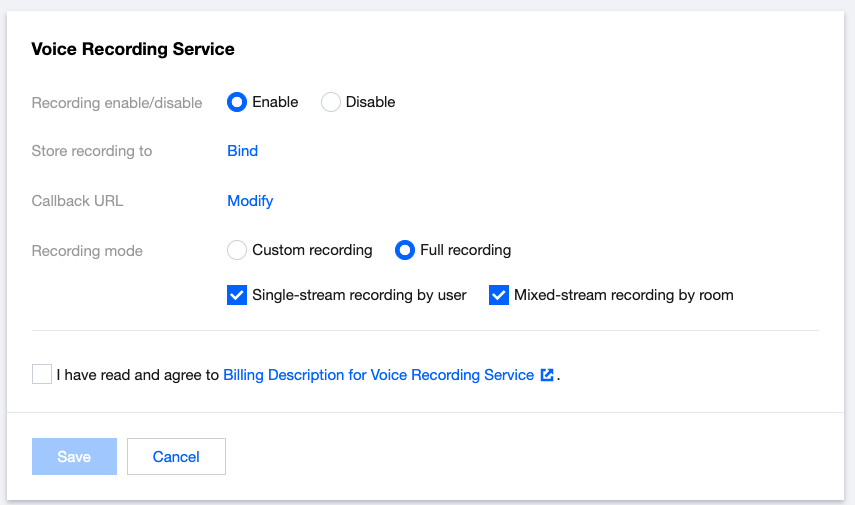
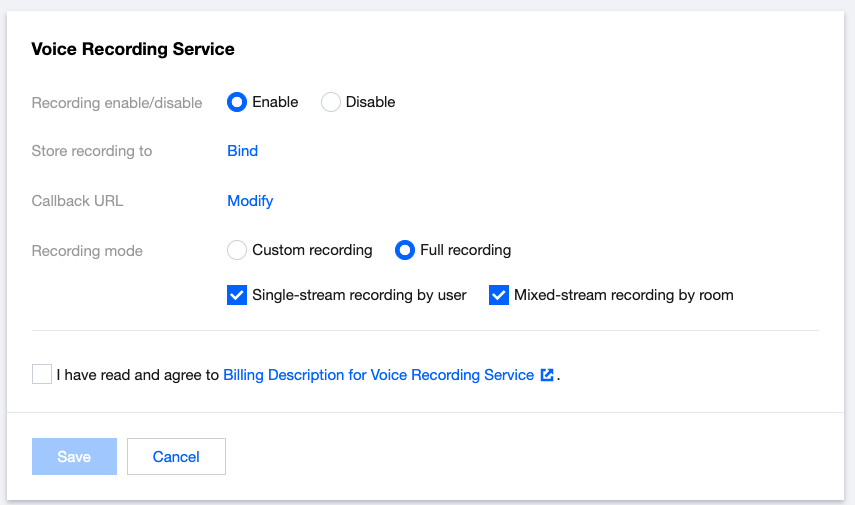
将录制开关置为开启。首次开启录制服务时,GME 将会向您申请服务授权,以便于访问您的对象存储 COS 服务,您需要在弹窗页面需要同意授权后,才能正常开启服务端录制服务。
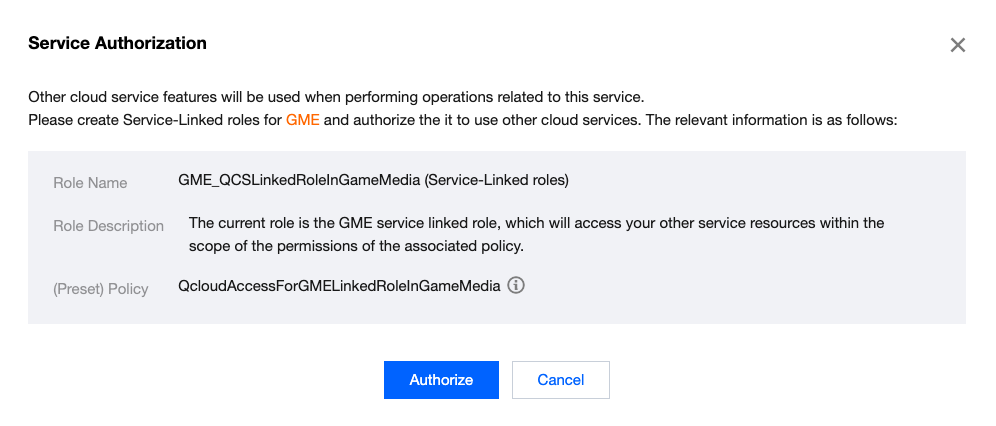
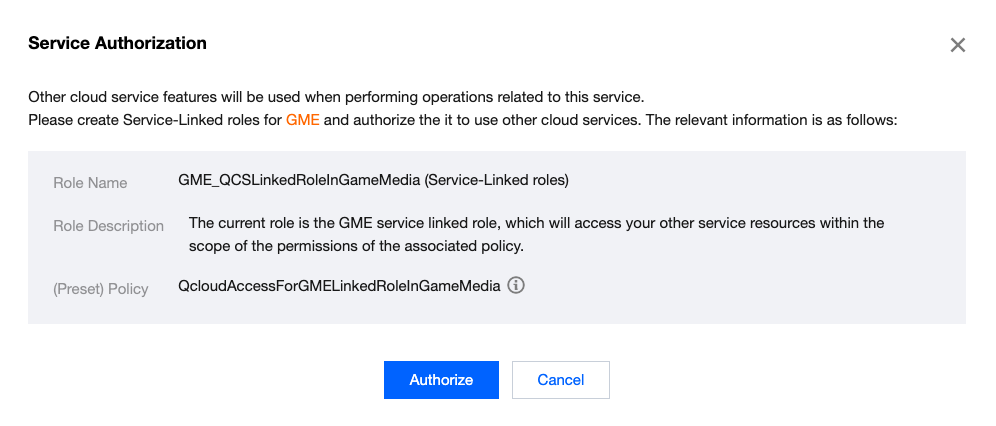
录音文件存储配置
进入应用详情页面,在页面中对语音录制服务单击修改,在录制文件存储桶单击绑定。
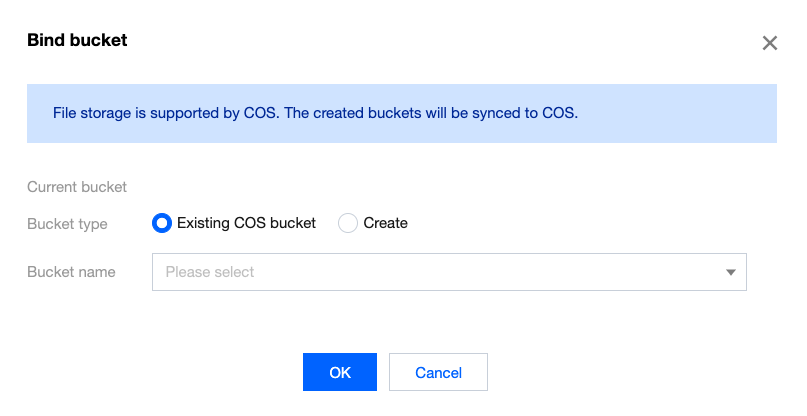
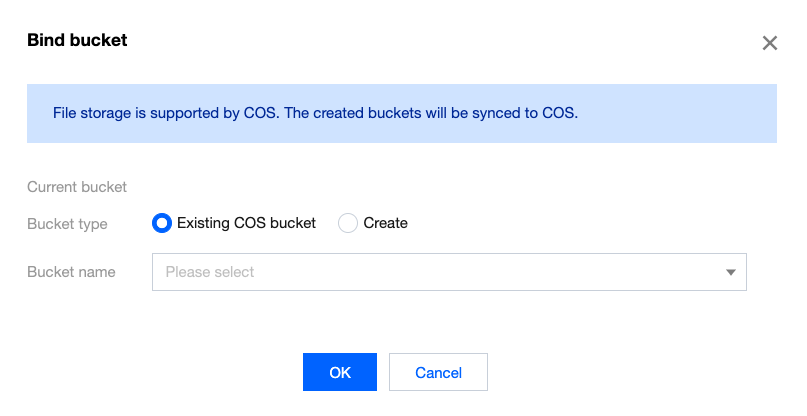
录制事件回调配置(可选)
如果您希望接收录制服务的事件回调,可以配置回调地址。操作路径:进入应用详情页面,在页面中对语音录制服务单击修改,在回调地址单击修改,在弹窗中输入接收回调的 url 地址。目前仅针对录制任务完成状态推送事件回调消息。
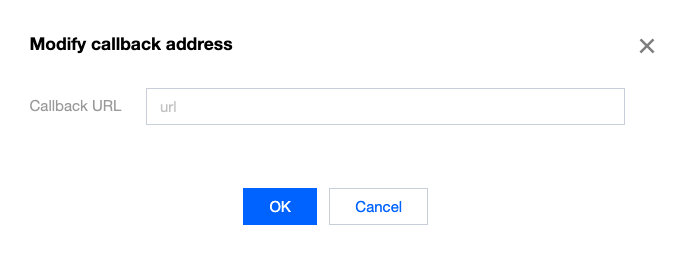
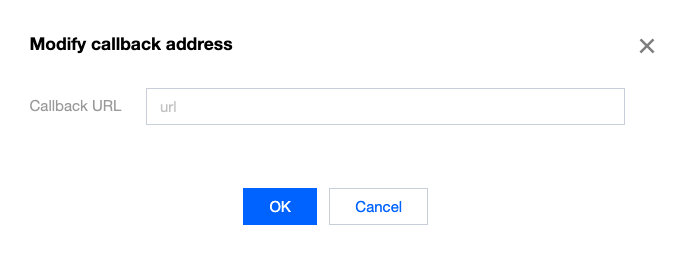
录制范围配置
录制范围可选自定义录制或全量录制。您此时应选中全量,并在复选框中指定是否录制单流、是否录制混流。
完成上述配置后,单击保存,录制服务即可开启。若您不再需要使用录制服务,请及时在控制台将录制服务开关置为关闭, 避免产生预期之外的费用。
步骤二:接收录制任务回调(可选)
如果您在步骤一中配置了回调地址,则需要接收录制任务事件回调。

 是
是
 否
否
本页内容是否解决了您的问题?